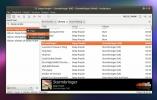Hur du inaktiverar appuppdateringar på Arch Linux
Arch Linux är ett "blötande" Linux operativsystem. Blödningskanten är en slangbegrepp i Linux-gemenskapen som betyder "nya saker så snabbt som möjligt." Detta uppdateringsfilosofi är kärnan för Arch, och en av anledningarna till att många avancerade Linux-hobbyister älskar att använda den.
Det finns en enorm fördel med att använda ett blödande kantsystem som Arch. Till att börja med får du alltid de senaste programmen, drivrutinerna och förbättringarna som Linux-gemenskapen har att erbjuda. Men några svåra nackdelar kommer med att använda ett operativsystem som detta. Den viktigaste är att eftersom uppdateringar kommer så snabbt som möjligt testas de inte i stort. På grund av bristen på tester finns det buggar som kan uppstå. För att vara tydlig: problem händer inte alltid, men på grund av Archs snabba uppdateringar uppstår ofta brott.
Det bästa sättet att minska paketbrott är att inaktivera appuppdateringar på Arch Linux och därmed undvika den trasiga uppdateringen. I den här guiden visar vi dig hur du konfigurerar din Arch PC för att undvika uppgraderingar av paket.
Hitta paket i Pacman
Innan du pratar med Pacman-konfigurationsfilerna för att förhindra att Arch uppgraderar ett paket på ditt system, måste du hitta det exakta namnet på paketet. Det bästa sättet att göra detta är genom att använda kommandoradströmställaren “Qe”.
Att söka, öppna ett terminalfönster genom att trycka Ctrl + Alt + T eller Ctrl + Skift + T på tangentbordet. Sedan kör du som vanlig användare Pacman med kommandoradströmbrytaren “Qe”. Denna operation kommer att skriva ut en komplett lista över alla installerade paket i systemet.
pacman -Qe
Att köra en fråga för varje installerat paket på Arch Linux kommer utan tvekan att visa dig mycket information. För de flesta kanske denna enorma mängd data inte är till hjälp. Av den anledningen är det en bra idé att använda sig av grep för att sortera igenom och hitta nyckelord och mönster.
För att sortera genom din lista över installerade paket, försök:
pacman -Qe | grep 'namn på ett program eller paket'
Alternativt rör utdata till en bekväm textfil för senare med kommandot nedan.
pacman -Qe> ~ / package-info.txt
Obs: kör för att visa filen paketinfo.txt i terminalen cat ~ / package-info.txt
Efter att ha gjort din sökning med grep verktyget ser du paketnamnet följt av ett versionnummer. Ignorera versionnumret och notera paketnamnet, eftersom du behöver detta när du redigerar konfigurationsfiler.
Redigerar Pacman.conf
Sättet att förhindra Arch Linux från att uppgradera installerade paket är genom att redigera /etc/pacman.conf fil och dra nytta av funktionen "IgnorePkg". För att komma till den här funktionen, starta ett terminalfönster och öppna Pacman.conf-filen inuti Nano-textredigeraren med root-behörigheter.

su -
nano -w /etc/pacman.conf
Eller:
sudo nano -w /etc/pacman.conf
I Nano-textredigeraren använder du Nedåtpil och ta dig ner till den del av filen som säger "# Pacman kommer inte att uppgradera paket som listas i IgnorePkg och medlemmar i IgnoreGroup."

När du är där, ta bort symbolen # framför "IgnorePkg." Skriv sedan in paketets namn från sökningen tidigare efter “=.” Det ska se ut som:
IgnorePkg = nameofpackage
Har du mer än ett paket du vill förhindra att Arch Linux uppdateras? Skriv ut namnen på varje paket efter “IgnorePkg,” följt av komma. Till exempel:
IgnorePkg = nameofpackage1, nameofpackage2, nameofpackage3
Med alla paket som du vill förhindra att Arch Linux uppgraderar uppsättningen inuti "IgnorePkg", är det dags att spara ändringarna. Tryck Ctrl + O på tangentbordet för att skriva redigeringarna till Pacman-konfigurationsfilen och stänga den genom att trycka på Ctrl + X.
Förutsatt att alla redigeringar i Pacman-konfigurationsfilen har gjorts korrekt, kommer du att kunna köra uppgraderingskommandot på Arch Linux och framgångsrikt förhindra att paketen i IgnorePkg uppgraderas.

sudo pacman -Syyu
Aktiverar uppdateringar
Efter några veckors ignorering av en uppdatering kan det vara säkert att uppgradera igen. Om du vill aktivera uppgraderingar för paket som du tidigare inaktiverade måste du göra följande.
Steg 1: öppna ett terminalfönster och använd Root eller Sudo för att få åtkomst till Pacman-konfigurationsfilen.
su -
nano -w /etc/pacman.conf
Eller
sudo nano -w /etc/pacman.conf
Steg 2: Bläddra igenom konfigurationsfilen och ta dig ner till "IgnorePkg" -området i filen.
Steg 3: Använda Backspace nyckel, ta bort alla paketnamn efter “IgnorePkg.”
Steg 4: Spara redigeringarna i Pacman-konfigurationsfilen i Nano-textredigeraren genom att trycka på Ctrl + O tangentbordskombination. Stäng sedan redigeraren genom att trycka på Ctrl + X.
Steg 5: Kör Pacman-uppgraderingskommandot. När det körs kommer Arch Linux att märka att de tidigare hållna-back-paketen inte längre hålls tillbaka och uppgraderar dem automatiskt till den senaste versionen.
sudo pacman -Syyu
Sök
Nya Inlägg
6 fantastiska musikspelare för Linux
Att hitta en bra musikspelare för Linux kan vara utmanande eftersom...
Hur du inaktiverar och tar bort Nvidia-drivrutiner på Ubuntu
De egen Nvidia-förare är viktigt för Ubuntu-användare som vill spel...
Hur man fixar VirtualBox VM-startfel på Linux
På vissa Linux-distributioner vägrar VirtualBox VM-verktyget att st...